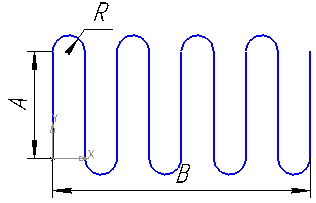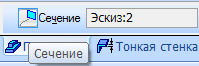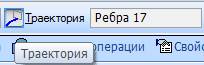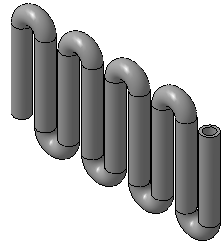|
|
|
Архитектура Астрономия Аудит Биология Ботаника Бухгалтерский учёт Войное дело Генетика География Геология Дизайн Искусство История Кино Кулинария Культура Литература Математика Медицина Металлургия Мифология Музыка Психология Религия Спорт Строительство Техника Транспорт Туризм Усадьба Физика Фотография Химия Экология Электричество Электроника Энергетика |
Требования к эскизам кинематической операции
Кинематическая операция позволяет создать основание модели, форма которой образуется за счет перемещения плоской фигуры вдоль направляющей. Здесь используются как минимум два эскиза: в одном из них изображено сечение кинематического элемента, в остальных – траектория движения сечения. Эскиз плоской фигуры называют эскизом-сечением, эскиз направляющей – эскизом-траекторией. Помимо общих требований к эскизу-сечению предъявляются следующие дополнительные требования: - в эскизе-сечении может быть только один контур; - контур может быть разомкнутым или замкнутым (если контур сечения не замкнут, то может быть построен только тонкостенный элемент). Эскиз-траектория может состоять из одного или нескольких эскизов. В качестве траектории может использоваться любая пространственная или плоская кривая, например, ребро, спираль, сплайн. Эскиз-траектория должен лежать в плоскости, не параллельной плоскости эскиза-сечения и не совпадающей с ней. Если траектория состоит из одного эскиза, должны выполняться следующие условия: - в эскизе-траектории может быть только один разомкнутый или замкнутый контур; - если контур разомкнут, его начало должно лежать в плоскости эскиза-сечения; - если контур замкнут, он должен пересекать плоскость эскиза-сечения. Требования к траектории, состоящей из нескольких эскизов: - в каждом эскизе-траектории может быть только один разомкнутый контур; - контуры в эскизах должны соединяться друг с другом последовательно (начальная точка одного совпадает с конечной точкой другого); - если эскизы образуют замкнутую траекторию, то она должна пересекать плоскость эскиза-сечения; - если эскизы образуют незамкнутую траекторию, то ее начало должно лежать в плоскости эскиза-сечения.
4.6 При помощи кинематической операции создать модель змеевика. 4.6.1. Создать документ типа Деталь и сохранить, например, как "Змеевик". 4.6.2. В Дереве модели выделить фронтальную плоскость XY. 4.6.3. На Панели текущего состояния выбрать команду Эскиз. Вычертить эскиз траектории движения змеевика в соответствии с рисунком 4.19 и параметрами, приведенными в таблице 4.6. Закрыть эскиз нажатием на кнопку Эскиз (в Дереве модели появится строка Эскиз:1).
Рисунок 4.19 – Эскиз-траектория модели змеевика
Таблица 4.6
4.6.4. В Дереве модели выделить горизонтальную плоскость XZ. 4.6.5. Снова выбрать команду Эскиз и вычертить эскиз сечения змеевика: окружность диаметром D с центром в начале координат (рисунок 4.20). Закрыть эскиз (в Дереве модели появится строка Эскиз:2). Следует отметить, что начало эскиза-траектории (в нашем случае Эскиза:1) должно лежать в плоскости эскиза-сечения (Эскиза:2).
Рисунок 4.20 – Эскиз сечения модели змеевика
4.6.6. Нажать кнопку Кинематическая операция на панели управления. Выделение эскизов перед вызовом команды необязательно. 4.6.7. В нижней части окна появится панель свойств (фрагменты панели приведены на рисунке 4.21). Если Эскиз:2 был выделен перед вызовом команды, то он автоматически буден занесен в поле Сечение вкладки Параметры. В противном случае, на запрос системы Укажите эскиз для образующего сечения выделить нужный эскиз (в нашем случае Эскиз:2) в Дереве модели или щелкнуть указателем мыши непосредственно на сам эскиз в рабочем окне.
Рисунок 4.21 – Панель свойств кинематической операции
4.6.8. Затем на запрос Задайте траекторию... указать нужный объект в Дереве модели (в нашем случае Эскиз:1). Указать на эскиз-траекторию можно также и непосредственно в окне документа. После этого на панели свойств в окне Траектория появится не название эскиза (поскольку эскизов может быть несколько), а количество линий, из которых сложена эта траектория по типу Ребра 17. Все значения параметров немедленно отображаются на экране в виде фантома модели. В некоторых случаях создание модели с помощью кинематической операции целесообразно начинать с указания эскиза-траектории, а затем эскиза-сечения. 4.6.9. В окне Движениесечения щелкнуть на кнопке Ортогонально траектории. В этом окне находятся три кнопки по определению варианта перемещения эскиза-сечения (их функциональное назначение очевидно из названий, которые подсказывает ярлычок, когда на них наводиться курсор): • Сохранять угол наклона; • Параллельно самому себе; • Ортогонально траектории. 4.6.10. На панели свойств раскрыть вкладку Тонкая стенка и из списка Тип построения тонкой стенки выбрать команду Внутрь. На этой же вкладке в окне Толщина стенки 2 установить 1 мм. 4.6.11. После задания всех параметров нажать кнопку Создать объект. Созданный кинематический элемент появится в окне документа (рисунок 4.22), а соответствующая ему пиктограмма – в Дереве модели.
Рисунок 4.22 – Модель змеевика
Поиск по сайту: |